Bushnell 18-0833 User Manual
Page 70
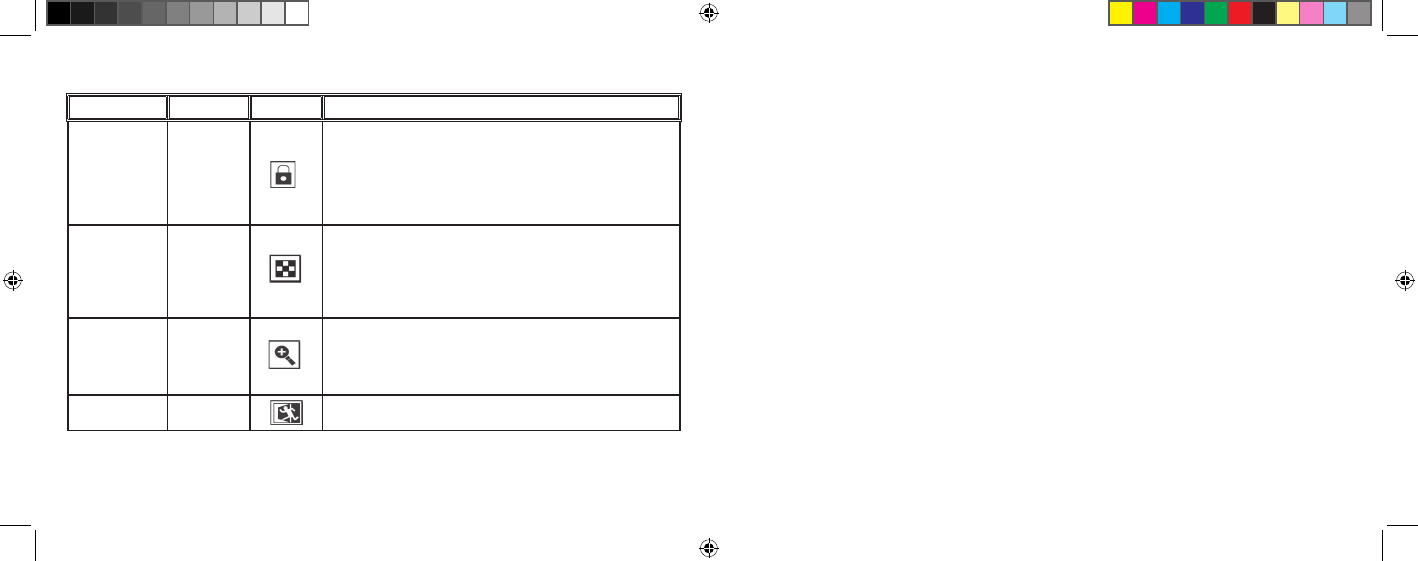
Grupo
Item
Ícone
Descrição
Remover e
bloquear
Bloquear /
Desbloquear
O bloqueio de uma fotografia ou vídeo evita que seja apagado acidental-
mente. Isso pode ser usado com “Remover todos(as)” para rapidamente
excluir todas as fotografias, com exceção de uma ou duas. Para bloquear a
fotografia ou vídeo atualmente exibido, destaque o ícone “Lock” (Bloquear)
e pressione “OK”. Para desbloquear um arquivo previamente bloqueado,
selecione o arquivo usando as setas Para cima/Para baixo, destaque nova-
mente o ícone “Lock” (bloquear) e pressione “OK”.
Thumbnail (Ima-
gem reduzida)
Thumbnail
(Imagem
reduzida)
Oferece a visualização de até nove arquivos de fotografias/vídeos de uma úni-
ca vez, permitindo selecionar com maior facilidade e rapidez um(a) deles(as)
no grupo. Destaque o ícone Thumbail (Imagem reduzida) e pressione OK.
Use as setas para selecionar uma fotografia. Continue pressionando a seta
Para baixo ou Para cima para passar ao próximo grupo de fotografias. Pres-
sione OK para ver a fotografia selecionada na tela inteira.
Ampliar
(Não se encontra
disponível durante
a visualização de
vídeos)
Ampliar
Fornece uma visualização mais próxima da fotografia para se examinar
quanto à nitidez ou outros detalhes. Destaque o ícone Magnify (Ampliar) e
pressione OK para ver a imagem ampliada. As setas permitem a movimenta-
ção em torno da imagem ampliada. Pressione OK novamente para retornar
à visualização normal e volte ao Menu de visualização.
Sair
Sair
Sai do menu e visualização e retorna à última imagem selecionada para a
visualização.
Requisitos do sistema (mínimos)
Instalação do Software
Como transferir fotografias e vídeos ao PC – Etapa por etapa
Sistema operacional: Windows® 98/98SE/2000/ME/XP
Unidade Central de Processamento: Equivalente ao MMX Pentium® 200MHZ ou mais rápido (Pentium® III 500
MHz para o PhotoSuite5TM)
Memória: mínima de 32MB (recomenda-se 64MB para o PhotoSuite)
Placa de vídeo SVGA c/2MB VRAM, tela de 800x600, cor de 16 bits, alta densidade
Espaço disponível no disco rígido 200 MB (no caso de instalação do PhotoSuite)
Porta USB interna
Se o seu computador estiver rodando o Windows 98, os drivers devem ser instalados antes de conectar a câmara ao PC. Insira o CD-
ROM na unidade de CD do computador; ele executará automaticamente e a tela de instalação será exibida. Selecione “Install Driver”
(Instalar Driver) e siga as instruções. Reinicialize o computador após a instalação. Os sistemas operacionais Windows 2000, ME e XP
não requerem os drivers, pois a câmara usa armazenamento de massa USB padrão, permitindo que os arquivos de fotografias sejam
acessados como se estivessem armazenados em um disco rígido externo. Para qualquer sistema operacional Windows, se você ainda
não estiver usando um software de edição de fotografias de sua preferência, é possível instalar o Roxio PhotoSuite®, encontrado no
CD-ROM. Não deixe de ler todas as “Notas de versão” e observe todas as dicas ou possíveis problemas relevantes associados à con-
figuração de seu PC e sistema operacional.
1. Não esqueça de instalar o driver antes, caso esteja rodando Windows 98/98SE.
2. Não esqueça de ligar o Instant Replay e conectar o cabo fornecido entre a porta USB da câmara (abra a tampa do conector no
lado esquerdo do Replay) e diretamente na porta USB principal do computador – não use portas USB do teclado/painel frontal ou
“hubs” não energizados.
3. O display LCD desligará para conservar a carga das pilhas e o Instant Replay será reconhecido como um dispositivo de “Armaze-
namento de Massa USB” padrão. Isso significa que os arquivos da câmara podem ser facilmente visualizados, editados ou copiados
para o disco rígido, com se estivessem armazenados em uma unidade rígida externa ou em CD-ROM.
Como visualizar e remover fotografias / Menus de visualização
138
139
18-0833 6LIM.indd 138-139
1/28/05 2:48:27 PM
